-
int(2)
-
List Image:
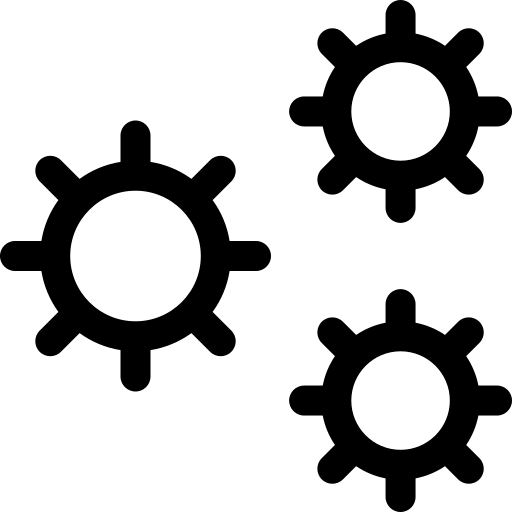

Οι επιπλέον δυνατότητες
Δείτε τις επιπλέον δυνατότητες που σας παρέχει το Mailchimp.
Αφού εξοικειωθείτε με τη χρήση του Mailchimp και εφόσον θέλετε, μπορείτε να χρησιμοποιήσετε τις διαθέσιμες πρόσθετες λειτουργίες.
Δημιουργήστε μια φόρμα συλλογής email για το site σας
Εάν θέλετε να συλλέξετε περισσότερα email για να στέλνετε μηνύματα, μπορείτε να φτιάξετε μια φόρμα συλλογής στοιχείων επικοινωνίας για τους επισκέπτες του site σας.
Το Mailchimp μπορεί να δημιουργήσει μια φόρμα εγγραφής την οποία μπορείτε να δημοσιεύσετε στον ιστότοπό σας ή στο Facebook, για να ξεκινήσετε αμέσως τη συλλογή νέων επαφών.
Έχετε πολλές επιλογές για να προσαρμόσετε το σχέδιο (template) της φόρμας εγγραφής σας, ώστε να ταιριάζει με το εμπορικό σήμα σας.
Για να αποκτήσετε πρόσβαση στην προσαρμογή της φόρμας εγγραφής, ακολουθήστε αυτά τα βήματα.
1. Μεταβείτε στην καρτέλα " Κοινό " (Audience)
2. Εάν έχετε περισσότερα από ένα, κάντε κλικ στο αναπτυσσόμενο μενού (dropdown) στην επιλογή "Τρέχον κοινό" (Current Audience) και επιλέξτε εκείνο που θέλετε.
3. Κάντε κλικ στο αναπτυσσόμενο μενού “Διαχείριση κοινού” (Manage Audience) και επιλέξτε “Φόρμες εγγραφής” (Signup forms).
4. Επιλέξτε το εργαλείο δημιουργίας φόρμας (Form builder).
5. Κάντε κλικ στο αναπτυσσόμενο μενού "Φόρμες και απαντήσεις" (Forms and response emails) και επιλέξτε τη φόρμα που θέλετε να επεξεργαστείτε.
6. Κάντε κλικ στην καρτέλα “Σχεδίαση” (Design it).
7. Κάντε κλικ στις καρτέλες Σελίδες (Page), Σώμα (Body), Φόρμες (Forms) ή MonkeyRewards για να δείτε τις διαθέσιμες επιλογές προσαρμογής. Χρησιμοποιήστε τα πεδία και τα αναπτυσσόμενα μενού για να κάνετε τις αλλαγές που θέλετε στα στυλ, τα χρώματα και τα πεδία. Οι αλλαγές σας αποθηκεύονται αυτόματα.
8. Όταν τελειώσετε, κάντε κλικ στην επιλογή “Αποθήκευση & Κλείσιμο” (Save & Close).
Προσαρμόστε το πεδίο "Προς" στα email που στέλνετε
Επιλέξτε το “Προσαρμογή του πεδίου "Προς"” (Personalize the “To” field) για να εμφανιστεί το όνομα του παραλήπτη, αντί για τη διεύθυνση ηλεκτρονικού ταχυδρομείου του. Αυτό κάνει την επικοινωνία πιο προσωπική και μπορεί να σας βοηθήσει να αποφύγετε τα φίλτρα spam.
Αφού ελέγξετε το πλαίσιο, θα επιλέξετε μια ετικέτα συγχώνευσης (merge tag) που αντιστοιχεί στα δεδομένα που θέλετε να εμφανίζονται στο πεδίο "Προς". Για παράδειγμα, αν επιλέξετε * | FNAME | *, ένας παραλήπτης με όνομα Γιώργος θα δει "To: Γιώργος" αντί για "To: This email address is being protected from spambots. You need JavaScript enabled to view it.". Οι προεπιλεγμένες επιλογές είναι * | FNAME | * (όνομα), * | LNAME | * (επώνυμο), και * | FNAME | * * | LNAME | * (όνομα και επώνυμο), αλλά μπορείτε να κάνετε κλικ στην επιλογή “Προσαρμογή” (Custom) για να εισαγάγετε μια εναλλακτική ετικέτα ή κείμενο.
Κάντε κλικ στην επιλογή “Αποθήκευση” (Save).
Επιλογές προγραμματισμού αποστολής της καμπάνιας σας
Εκτός από το να την στείλετε αμέσως, η καμπάνια σας μπορεί να προγραμματιστεί για μελλοντική αποστολή. Αυτό σας επιτρέπει να στείλετε το μήνυμά σας μια συγκεκριμένη ημερομηνία και ώρα. Είναι χρήσιμο για περιπτώσεις που θέλετε να οργανώσετε από πριν τις αποστολές σας αλλά και για περιπτώσεις που θέλετε να γίνει η αποστολή εκτός του ωραρίου λειτουργίας της επιχείρησής σας.
Σύνδεση με Social Media
Αν θέλετε μπορείτε να συνδέσετε τον λογαριασμό σας στο Facebook με το Mailchimp και να διαχειρίζεστε συνολικά τις καμπάνιες της εταιρείας σας. Για να συνδέσετε το εταιρικό Facebook, ακολουθήστε τα παρακάτω βήματα:
Αρχικά συνδεθείτε στον λογαριασμό σας στο Mailchimp.
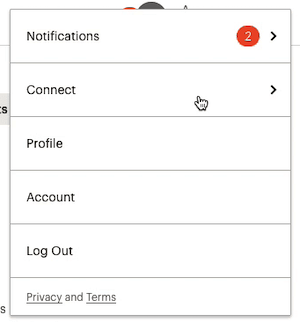
Κάντε κλικ στο όνομα του προφίλ σας και επιλέξτε "Σύνδεση" (Connect).
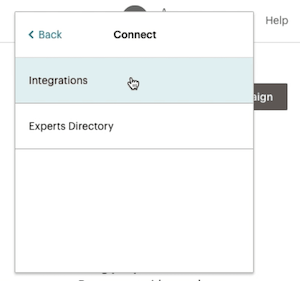
Επιλέξτε Integrations.
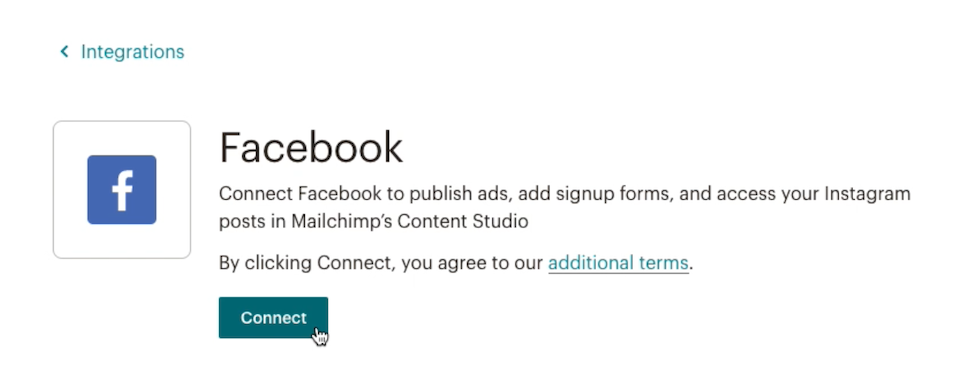
Κάντε κλικ στο Facebook και επιλέξτε "Σύνδεση" (Connect).
Εάν σας ζητηθεί, εισάγετε το όνομα χρήστη και τον κωδικό σας στο Facebook ώστε να εισέλθετε.
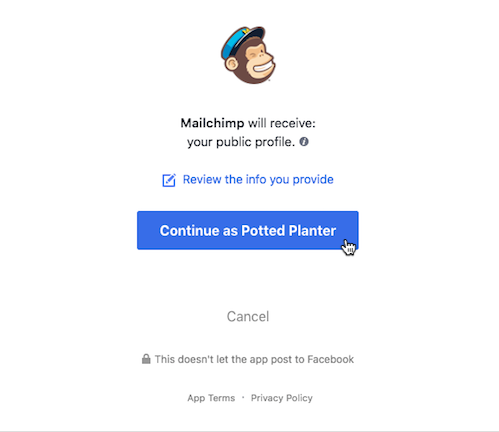
Επιλέξτε "Συνέχεια" (Continue).
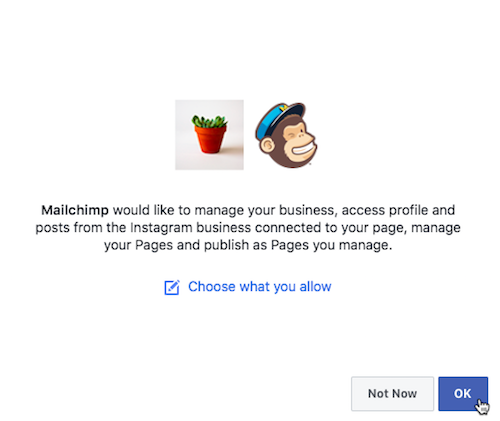
Στην επιλογή που θα εμφανιστεί, πατήστε OK για να αποδεχτείτε.Θα πρέπει να αποδεχτείτε όλα τα δικαιώματα ώστε να συνεχίσετε.

Όταν συνδέσετε επιτυχώς τον λογαριασμό σας στο Facebook, το Mailchimp θα προβάλλει ένα σχετικό μήνυμα.

